Modèle de nom de fichier pour l'exportation/partage de fichiers photo.
Situé dans Paramètres > Modèle de nom de fichier photo, cet écran vous permet de configurer un modèle de nom de fichier pour la photo enregistrée/exportée/partagée basé sur les champs de données de la photo.
Lorsque les photos sont enregistrées dans une bibliothèque de photos, dans l’application Fichiers, les fichiers iCloud ou tout disque en nuage/réseau connecté, AirDrop, etc., le nom du fichier sera basé sur le modèle configuré. Par défaut, le modèle est simplement un titre de photo.
Certains champs peuvent être modifiés via l’éditeur de commentaires photo (Titre, Note, Nom de champ de dossier/étiquettes, Dossier/Collection, Adresse). Certains champs sont intégrés aux métadonnées de la photo, par exemple les coordonnées, l’orientation, l’altitude.
Par défaut, le champ de titre de la photo est utilisé comme nom de fichier lorsque la photo est enregistrée, partagée ou exportée.
À partir de la version 4.0, vous pouvez configurer un modèle personnalisé pour les noms de fichier.
Voici un exemple de modèle personnalisé :
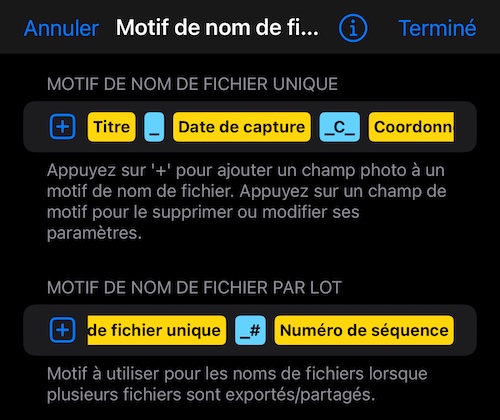
Différents modèles de nom de fichier peuvent être configurés pour enregistrer/partager/exporter une seule photo et pour un lot de photos.
Pour l’exemple ci-dessus, un seul nom de fichier pour la photo estampillée pourrait être :
05Feb24 16-56_#12_2024-02-05-16-56-35+0100_C_50.09519, 14.50290±5mWGS84.0.s.jpg
Pour le lot de 3 photos estampillées exportées/partagées, les noms pourraient être :
05Feb24-12-44_#10_2024-02-05-12-44-32+0100_C_50.09519,-14.50290±5mWGS84_#003.0.s.jpg
05Feb24-13-34_#11_2024-02-05-13-34-41+0100_C_50.09519,-14.50290±5mWGS84_#002.0.s.jpg
05Feb24-16-56_#12_2024-02-05-16-56-35+0100_C_50.09519,-14.50290±5mWGS84_#001.0.s.jpg
Par défaut, le modèle de nom de fichier pour l’exportation/partage en lot est basé sur le modèle de nom de fichier unique. Mais vous pouvez également configurer un modèle complètement différent pour l’exportation/partage en lot.
Ajout de champs à un modèle de nom de fichier.
Appuyez sur le bouton “+” dans la ligne du modèle pour ajouter un champ.
Champs disponibles :
- Titre de la photo (par défaut). Modifiable via l’éditeur de commentaires photo.
- Texte personnalisé. Vous pouvez ajouter un texte libre ici.
- Date de capture de la photo. Intégrée dans les métadonnées de la photo.
- Coordonnées de localisation de la photo. Intégrées dans les métadonnées de la photo.
- Altitude de la localisation de la photo. Intégrée dans les métadonnées de la photo.
- Orientation de la photo. Intégrée dans les métadonnées de la photo.
- Note de la photo. Modifiable via l’éditeur de commentaires photo.
- Adresse de la photo. Modifiable via l’éditeur de commentaires photo.
- Champ de tags (nom de champ de dossier dans l’éditeur de commentaires photo). Modifiable via l’éditeur de commentaires photo.
- Nom du dossier/Collection. Modifiable via l’éditeur de commentaires photo.
Champs supplémentaires disponibles pour l’exportation/partage en lot :
- Modèle de nom de fichier unique. Permet d’utiliser le modèle de nom de fichier unique comme base pour le nom de fichier en lot.
- Numéro de séquence de fichier dans le lot.
Format du champ de date.
Lorsqu’un champ de date de capture est présent dans le modèle, l’éditeur de modèle affichera une section pour configurer son format :
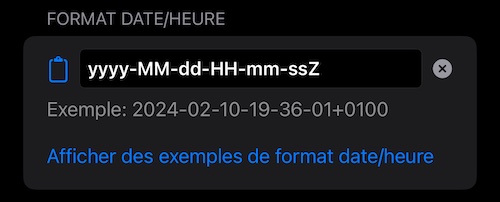
Pour le garder vraiment flexible, l’application vous offre la possibilité de configurer vous-même une chaîne de format, il n’y a pas de limites ici.
Pour vous donner des idées de base sur ce qui peut être configuré ou vous donner la possibilité de restaurer à l’un des formats préconfigurés, l’application fournit une courte liste de formats possibles. Appuyez sur “Afficher des exemples de format de date/heure” pour voir la liste :
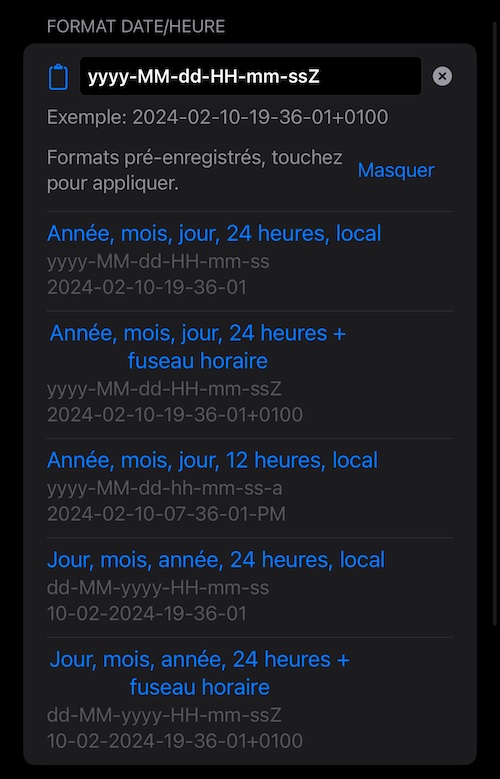
Vous pouvez utiliser l’un de ceux-ci ou vous en inspirer. Pour la spécification complète du format, veuillez rechercher “ISO 8601”.
Format du numéro de séquence en lot.
Si le modèle de nom de fichier en lot contient un numéro de séquence de fichier, l’application proposera de configurer le nombre de places numériques dedans :
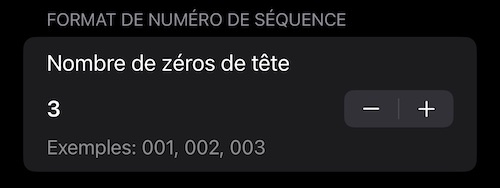
Gestion des espaces dans les noms de fichier.
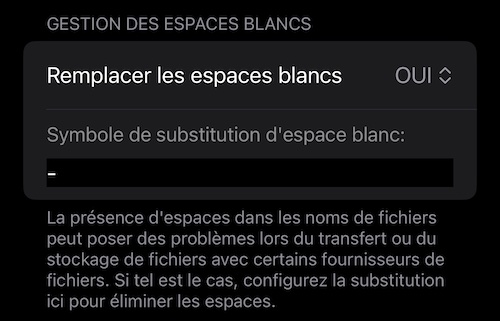
Bien que les espaces dans les noms de fichier puissent paraître agréables, ils peuvent causer des problèmes pour certains fournisseurs de fichiers ou dans des scénarios de transfert de fichiers.
Prenons l’exemple de partager/exporter la même photo 4 fois depuis l’application vers
un Mac via AirDrop :
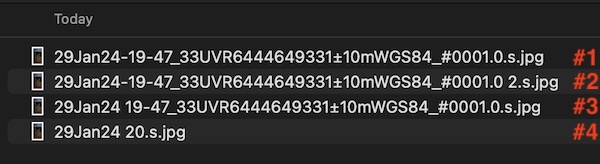
Le titre de la photo est “29Jan24 19-47”.
#1 et #2 - Le partage est effectué en remplaçant les espaces dans le nom de fichier par “-”. Comme vous pouvez le voir, tout a été partagé correctement et macOS a ajouté le suffixe " 2" pour la deuxième transmission d’un fichier avec le même nom de fichier.
#3 - Le premier partage de la photo en conservant les espaces. Transféré et nommé comme souhaité.
#4 - MacOS ou AirDrop dans ce cas a cessé de nommer le fichier entrant à un espace lorsqu’il a déterminé qu’il existe des fichiers avec le même nom “jusqu’à” cet espace. Comme le fichier “doublon” précédent était 29Jan24 19-47_33UVR6444649331±10mWGS84_#0001.0.s.jpg, il a nommé le fichier entrant comme 29Jan24 20.s.jpg, prenant 19, 20 comme numéro de séquence pour les noms de fichier dupliqués dans ce cas.
Cela se produit avec AirDrop, cela ne se produit pas lors de l’enregistrement dans iCloud “Fichiers”, où “Fichiers” demande si vous voulez remplacer ou conserver les deux, en attribuant intelligemment " 2" comme suffixe au deuxième fichier avec le même nom.
Donc, selon le scénario de transfert et le fournisseur de fichiers, vous pouvez avoir une gestion différente des espaces et cette section devrait vous donner plus d’options pour vous adapter.
Le paramètre par défaut pour ce paramètre est NON - les espaces ne sont pas remplacés par défaut.
Informations supplémentaires :
- Modèle de titre de photo
- Options de partage de photo/point
- Scanner de texte et codes QR dans l’éditeur de commentaires photo
Cas particuliers.
Lors de l’utilisation de l’option “Enregistrer N images” pour plusieurs photos sélectionnées dans la feuille de partage iOS pour enregistrer des photos dans la bibliothèque de photos, dans iOS 17, les noms de fichier ne sont basés sur aucun modèle et sont aléatoires.
Tous les autres fournisseurs de partage de fichiers ou de courrier électronique testés (Dropbox, Google Drive, Fichiers, QFile, e-mail Google, Courrier Apple, iMessage, Telegram) - ont pris en charge toutes les combinaisons de modèles testées.
Astuces et conseils.
Trouver les fichiers photo exportés/partagés dans une certaine plage de cap (Mac OS ou Linux).
Ajoutez le Cap au nom de fichier de la photo. Partagez, enregistrez ou exportez des photos/points sélectionnés.
Étant donné le contenu du dossier comme (ls -1) :
07Feb24@17-49_#24_H_NW314°T_A_240m.0.s.jpg
07Feb24@17-49_#25_H_N357°T_A_240m.0.s.jpg
07Feb24@17-49_#26_H_NE44°T_A_240m.0.s.jpg
07Feb24@17-49_#27_H_E97°T_A_240m.0.s.jpg
07Feb24@17-49_#28_H_SE143°T_A_240m.0.s.jpg
07Feb24@17-49_#29_H_S188°T_A_240m.0.s.jpg
Utilisez :
ls | perl -nle 'print "${_}\t$1\n" if /_H_\D*(\d+)\D/' | awk -F '\t' '$2 > 100 && $2 < 200 {print $1,$2}'
Pour trouver des fichiers pour des photos avec un cap entre 100 et 200 degrés :
07Feb24@17-49_#28_H_SE143°T_A_240m.0.s.jpg 143
07Feb24@17-49_#29_H_S188°T_A_240m.0.s.jpg 188
Écrivez à support@blocoware.com si vous avez besoin de plus de conseils ici pour filtrer les fichiers photo.